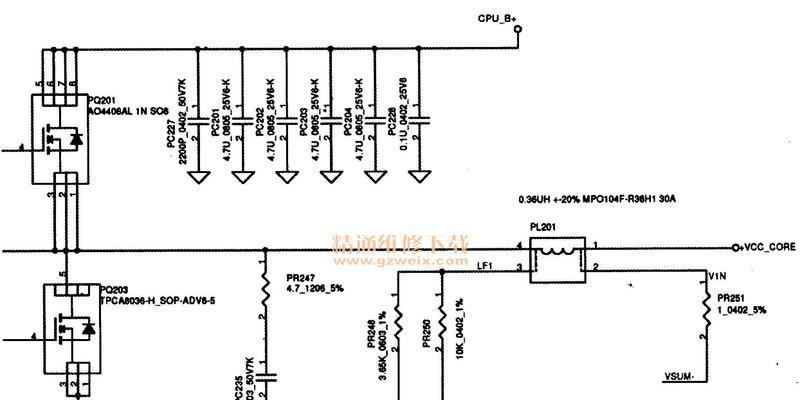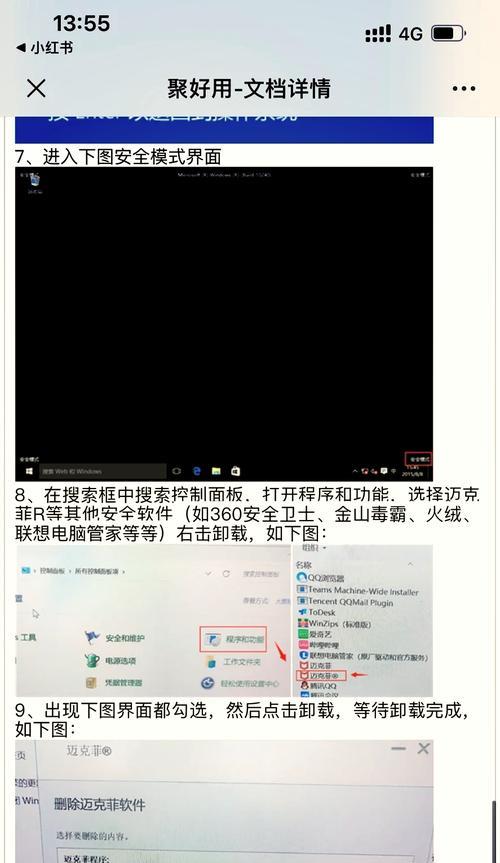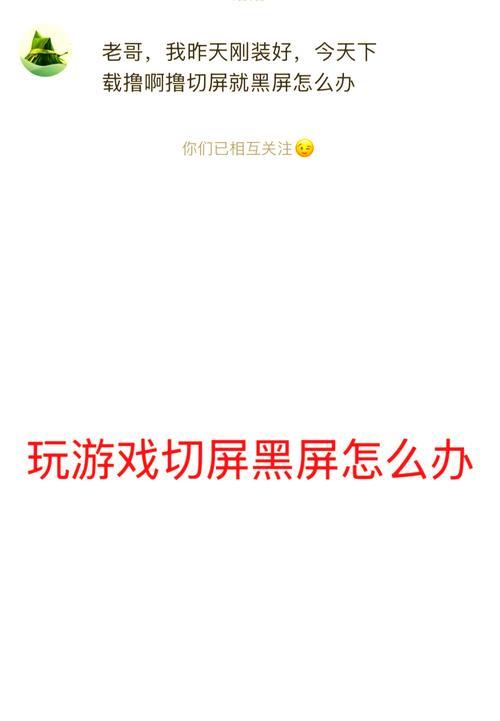《幽灵行者》是一款受到广泛好评的动作跑酷游戏,以其独特的游戏机制和沉浸式体验吸引了大量玩家。但是,一些玩家在享受游戏的时候可能会遇到电脑黑屏的问题,这不仅影响游戏体验,还可能给电脑带来潜在风险。本文将详细介绍电脑黑屏问题的排查步骤,并提供相应的解决方案,帮助玩家快速回归游戏。
一、电脑黑屏问题概述
电脑黑屏可能是由多种原因导致的,包括但不限于硬件故障、驱动程序不兼容、系统设置问题或游戏本身的问题。在进行具体排查之前,了解问题的常见原因和解决方向对快速定位问题至关重要。

二、检查硬件连接
我们应该从最基本的硬件检查开始,确保所有的硬件连接都是正确且稳固的。
1.检查显示器连接:确保显示器的电源线和信号线都已正确连接到电脑和显示器上。
2.检查显卡连接:如果使用的是独立显卡,检查显卡是否已经正确安装在主板上,并且电源线连接稳定。
3.检查内存条和硬盘:打开机箱,检查内存条是否插紧,硬盘连接是否正常。
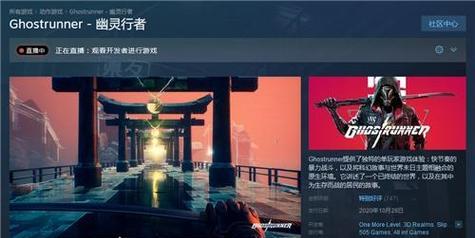
三、更新显卡驱动程序
显卡驱动程序过时或损坏是导致黑屏的常见原因。以下是更新显卡驱动的步骤:
1.打开设备管理器(右键点击“此电脑”->“管理”->“设备管理器”)。
2.在设备管理器中找到“显示适配器”,右键点击你的显卡,选择“更新驱动程序”。
3.选择自动搜索更新的驱动程序软件,并按照提示完成更新。
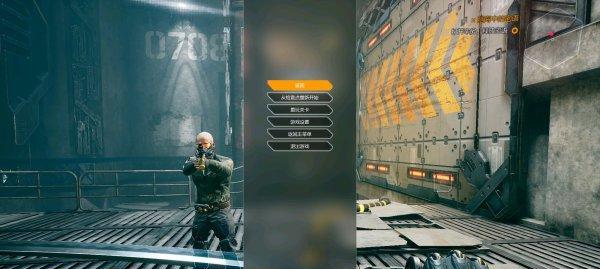
四、调整系统显示设置
有时,系统显示设置不当也会导致黑屏。可以通过以下步骤进行调整:
1.在桌面空白处右键点击,选择“显示设置”。
2.检查屏幕分辨率是否设置得过高,尝试调整到推荐值。
3.确认是否启用了全屏优化,如果需要,可以尝试关闭。
五、检查游戏文件完整性
游戏文件损坏也是导致黑屏的原因之一。使用游戏平台的内置工具检查游戏文件的完整性:
1.打开Steam客户端,右键点击《幽灵行者》游戏,选择“属性”。
2.切换到“本地文件”标签,点击“验证游戏文件的完整性”。
3.Steam会自动检查并修复损坏的游戏文件。
六、检查系统兼容性
游戏可能与某些操作系统版本不完全兼容,确认你的Windows版本是否符合游戏的系统要求:
1.打开“设置”->“系统”->“关于”,查看你的Windows版本。
2.访问游戏的官方网站或Steam页面查看所需的操作系统版本。
七、调整电源管理设置
错误的电源管理设置可能会导致电脑在游戏时黑屏。请按照以下步骤调整:
1.打开控制面板,选择“硬件和声音”->“电源选项”。
2.点击你当前的电源计划旁边的“更改计划设置”。
3.将“关闭显示器”和“使计算机进入睡眠状态”选项都设置为“从不”。
八、查看游戏社区和论坛
当以上步骤都无法解决问题时,可以到游戏的社区和论坛查看其他玩家是否有类似的情况,并寻找他们的解决方案。
九、联系技术支持
如果以上所有步骤都无法解决黑屏问题,可能需要联系游戏的官方技术支持或电脑硬件厂商的技术支持获得帮助。
通过以上的排查和解决步骤,大多数由电脑黑屏导致的问题都可以找到解决方案。希望这些方法能够帮助《幽灵行者》的玩家快速回归游戏,并享受无阻碍的畅快体验。
综上所述,电脑黑屏问题的原因多种多样,但是通过系统性的排查和科学的解决步骤,问题往往可以迎刃而解。保持耐心,按照正确的步骤一步步排查,通常能够找到问题的症结所在。同时,保持系统和驱动程序的更新,也能够预防很多潜在的问题。希望本文的内容能够帮助你顺利解决在玩《幽灵行者》时遇到的电脑黑屏问题。